Correggere overscan o underscan sul televisore o sul proiettore
Se il contenuto del tuo Mac o della tua Apple TV non si adatta alla TV o al proiettore, controlla le impostazioni che regolano o compensano underscan oppure overscan.
Informazioni su overscan e underscan
L'overscan si verifica quando i margini dell'immagine sono nascosti oltre i bordi dello schermo, come se l'immagine fosse ingrandita.
Underscan è di solito visto come pillarboxing o letterboxing: barre appaiono ai lati dell'immagine, o sopra e sotto di essa. Ciò consente di preservare le proporzioni, permettendo di visualizzare l'immagine intera.

Overscan
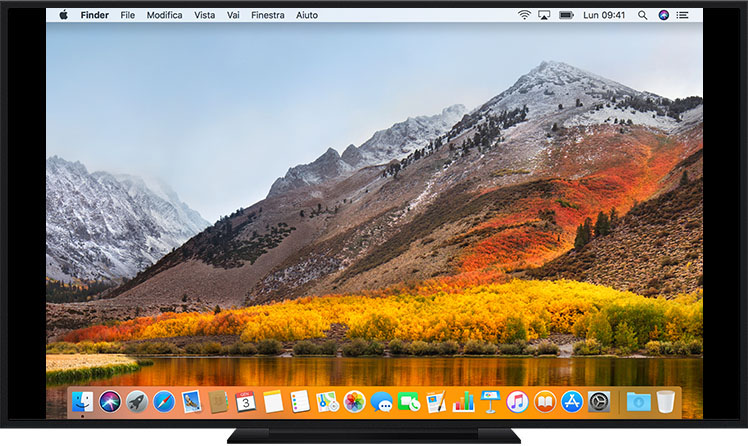
Underscan
Controllare le impostazioni sul Mac
Segui questi passaggi mentre il televisore mostra i contenuti del Mac:
Scegli il menu Apple > Impostazioni di Sistema (o Preferenze di Sistema).
Fai clic su Schermi.
Verifica che il tuo televisore sia selezionato in Impostazioni schermo, poi regola le dimensioni dell'immagine utilizzando l'impostazione Underscan, se disponibile per il televisore.
Se il Mac non ha un'impostazione Underscan per il tuo televisore, controlla le impostazioni sul televisore. Potrebbe essere utile anche modificare la risoluzione dello schermo del Mac.
Verificare le impostazioni su TV
La maggior parte dei televisori offre impostazioni per le immagini a cui è possibile accedere utilizzando i pulsanti sul televisore o i tasti sul relativo telecomando. Cerca nomi di impostazioni come underscan, zoom, proporzioni, modalità di presentazione, modalità computer, adattamento dello schermo, riempimento dello schermo o formato. Per assistenza, consulta il manuale del televisore o contatta il produttore del televisore.
Verificare le impostazioni su Apple TV
Se riscontri il fenomeno di overscan o underscan mentre usi l'Apple TV:
Su Apple TV 4K o Apple TV HD, vai su Impostazioni > AirPlay (o AirPlay e Homekit) > Underscan schermo AirPlay.
Su Apple TV (3a generazione) o Apple TV (2a generazione), vai su Impostazioni > Audio e video > Regola per overscan AirPlay.
Identifica il modello dell'Apple TV
Ti serve ancora aiuto?
Spiegaci meglio cosa succede e ti suggeriremo cosa puoi fare.
